Mapping
Une large majorité du temps passé à créer un ORPG 2D le sera à concevoir des cartes afin de créer un monde de jeu étendu.
Les étapes suivantes vous préparerons à créer votre première carte.
Commencer le Mapping:
- Cliquez sur l’ Outil Stylo
dans la barre de menu au dessus de votre carte.
- Sélectionnez Cases dans le panneau Couche Carte.
- Utilisez votre souris pour sélectionner une case ou un groupe de cases à placer sur votre carte vide.
- Finalement cliquez et glisser votre souris sur la partie vide de la carte pour placer les cases sélectionnées.
- Bravo, vous savez mapper! N’oubliez pas de sauvegarder les changements en cliquant l’icône de sauvegarde dans le coin supérieur gauche de votre écran.
Couches
En créant votre carte vous vous rendrez compte que vous voulez placer des objets comme des maisons, des arbres et des arbustes au dessus du sol. C’est là que les couches entrent en jeu. Sous les étiquettes Cases dans votre panneau Couches Carte vous verrez un groupe de 5 icônes.
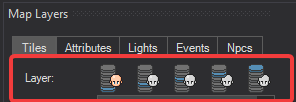
Chacun de ces icônes représente une couche de carte. Si vous cliquez-gauche l’un des icônes vous changerez de couche. Le portrait du personnage sur la couche sélectionné sera légèrement coloré.
Les cases sur la première couche apparaîtront sous les cases des autres couches. Les cases de la seconde couche apparaîtront sous les cases de la troisième, quatrième et cinquième couches.
Avant d’aller plus loin, donnons un nom à ces couches. Nous nous réferons à elles par:
- Ground
- Mask
- Mask 2
- Fringe
- Fringe 2
Utiliser des couches de cases multiples dans votre carte vous permet de placer des arbres, et d’autres objets au dessus des autres cases.
Vous avez remarqué comme les deux derniers icônes sont dessinés par dessus le portrait du personnage? Ceux-ci sont les deux couches Fringe, et elles existent au dessus des joueurs et des pnjs en jeu.
Dans la démonstration ci-dessus, j’ai placé des arbres sur la couche Mask. Les cases de la couche Ground et les arbres sur la couche Mask sont affichés sous mon personnage en jeu donnant un effet non désiré de mon personnage marchant par dessus l’arbre entier.
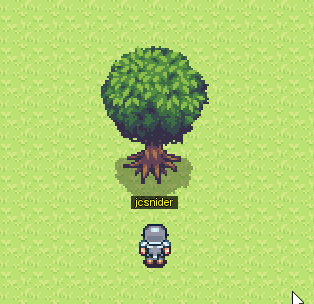
La solution n’est pas aussi simple que de placer l’arbre entier sur la couche Fringe, nous ne voulons pas que le tronc de l’arbre soit par dessus mon personnage , nous devons trouver un compromis.
La solution dans ce cas est de placer la moitié inférieure de l’arbre sur la couche Mask, et la moitié supérieure de l’arbre sur la couche Fringe.
Nous arrivons finalement à l’effet voulu grâce aux couches!
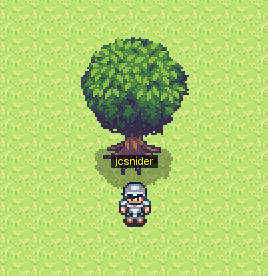
Attributs
Si vous avez suivi les étapes ci-dessus vous avez probablement remarqué un gros défaut dans notre jeu désormais. Vous pouvez marcher au travers de l’arbre!
Pas d’inquiétude cependant, cette section va vous aider à réparer ça! Les attributs sont comme une sixième couche de la carte. Les attributs vous permettent de placer des cases avec des propriétés spéciales comme par exemple de devenir des blocages au travers des quels le joueur ne peux pas passer.
Retournez à votre éditeur et ouvrez l’étiquette Attributs dans le panneau Couches Carte. Sélectionnez l’attribut Bloquer et placez le par dessus le tronc de votre arbre.
En utilisant l’attribut Bloquer vous allez vous apercevoir que vous avez finalement un arbre avec un rendu correct et en dépit de vos efforts, vous ne pourrez plus passer au travers.
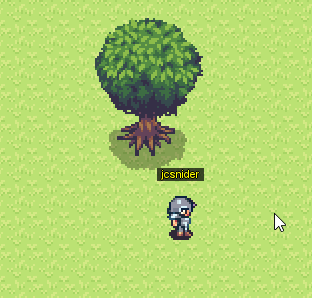
Vous n’utiliserez pas les autres attributs autant que l’attribut Bloquer. Ceci dit voici un aperçu rapide du reste des attributs et ce qu’ils font.
